Unity Wallpaper Switcher - это новый инструмент, который позволяет вам иметь различные обои на каждом виртуальном рабочем столе окружения Unity.
Вы также можете установить различные обои для каждого рабочего стола в Ubuntu (Unity) с помощью плагина Compiz Wallpaper, но у него есть один существенный недостаток: значки на рабочем столе скрыты. Тем не менее с Unity WallpaperSwitcher вы можете установить различные обои для каждого рабочего стола, но значки на рабочем столе по-прежнему будет отображаться.
Unity LauncherSwitcher очень прост в использовании. Достаточно установить Unity WallpaperSwitcher, включить его из системного меню, установить обои для каждого рабочего стола и при переключении на другой рабочий стол, обои будут меняться на выбранные вами.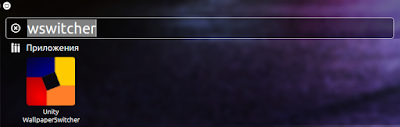
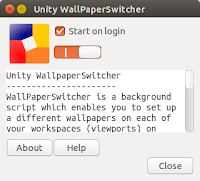

Единственное условие, при использовании Unity LauncherSwitcher у вас должна быть включена функция - Задействовать рабочие места: Параметры системы - Оформление -Режим.
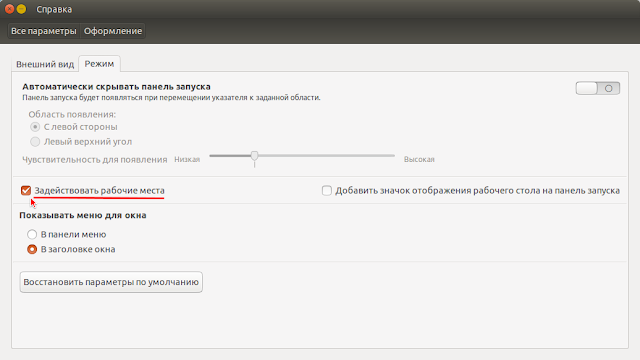
Установка Unity Wallpaper Switcher в Ubuntu 15.04/14.10/14.04
Откройте терминал (Ctrl+Alt+T), скопируйте и выполните следующие команды:
sudo add-apt-repository ppa:vlijm/wswitcher
sudo apt-get update
sudo apt-get install wswitcher
Источник: Unity LauncherSwitcher
Удачи.
Вы также можете установить различные обои для каждого рабочего стола в Ubuntu (Unity) с помощью плагина Compiz Wallpaper, но у него есть один существенный недостаток: значки на рабочем столе скрыты. Тем не менее с Unity WallpaperSwitcher вы можете установить различные обои для каждого рабочего стола, но значки на рабочем столе по-прежнему будет отображаться.
Unity LauncherSwitcher очень прост в использовании. Достаточно установить Unity WallpaperSwitcher, включить его из системного меню, установить обои для каждого рабочего стола и при переключении на другой рабочий стол, обои будут меняться на выбранные вами.
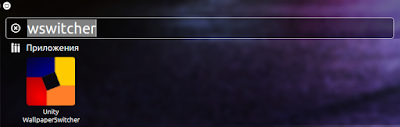
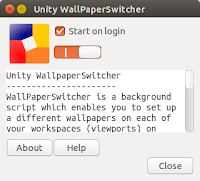

Единственное условие, при использовании Unity LauncherSwitcher у вас должна быть включена функция - Задействовать рабочие места: Параметры системы - Оформление -Режим.
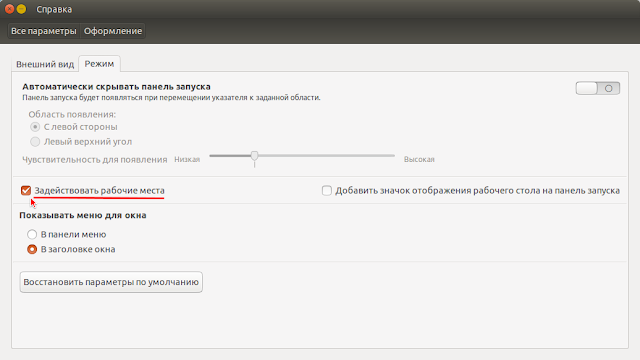
Установка Unity Wallpaper Switcher в Ubuntu 15.04/14.10/14.04
Откройте терминал (Ctrl+Alt+T), скопируйте и выполните следующие команды:
sudo add-apt-repository ppa:vlijm/wswitcher
sudo apt-get update
sudo apt-get install wswitcher
Источник: Unity LauncherSwitcher
Удачи.





























